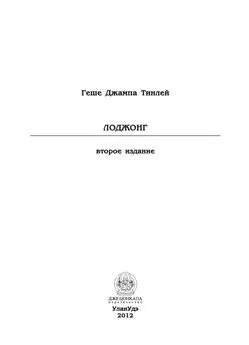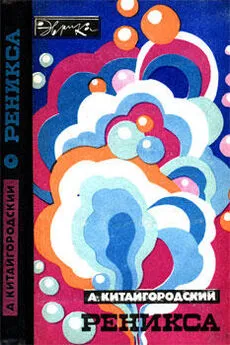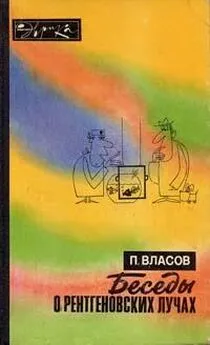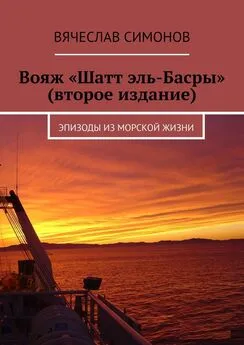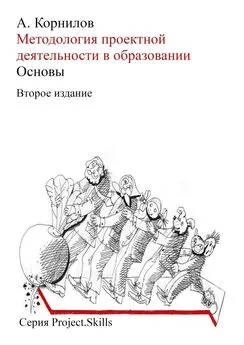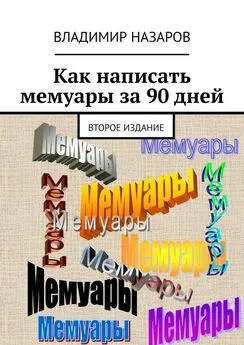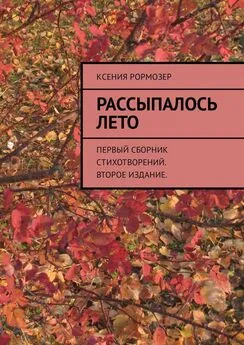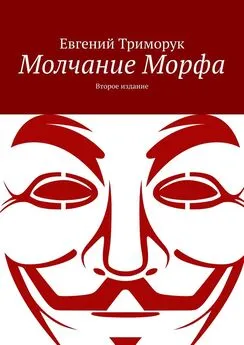Джим Меггелен - Asterisk™: будущее телефонии Второе издание
- Название:Asterisk™: будущее телефонии Второе издание
- Автор:
- Жанр:
- Издательство:неизвестно
- Год:неизвестен
- ISBN:нет данных
- Рейтинг:
- Избранное:Добавить в избранное
-
Отзывы:
-
Ваша оценка:
Джим Меггелен - Asterisk™: будущее телефонии Второе издание краткое содержание
Asterisk™: будущее телефонии Второе издание - читать онлайн бесплатно полную версию (весь текст целиком)
Интервал:
Закладка:
service tftp {
| socket_type | = dgram |
| protocol | = udp |
| wait | = yes |
| user | = root |
| server | = /usr/sbin/in.tftpd |
| server_args | = -s /tftpboot |
| disable | = no |
| per_source | = 11 |
| cps | = 100 2 |
| flags | = IPv4 |
Затем запускаем TFTP-сервер, выполнив команду
# service xinetd restart
Проверить, выполняется ли сервер, можно с помощью следующей команды:
# chkconfig --list | grep tftp
tftp: on
Поскольку возвращено tftp: on, сервер активирован и выполняется.
Телефоны Cisco по умолчанию загружаются с собственным протоколом связи, SCCP (или Skinny). Мы покажем, как конфигурировать телефон, но из-за узкоспециализированности " Cisco и ее телефонов вам понадобится получить встроенные программы SIP у своего провайдера услуг связи. Также для Asterisk существует две реализации: модули chan_sccp и chan_ skinny, - но их рассмотрение выходит за рамки данной книги.
Мы зарегистрируем наш телефон Cisco как SIP-клиента для станции, которую мы сконфигурировали в разделе «Конфигурация оборудования Zaptel». Следующий конфигурационный файл следует сохранить под именем SIP.cnf, где представляет MAC-адрес конфигурируемого телефонного устройства. Поместите этот файл в папку /tftpboot/ своего сервера:
# Конфигурация линии 1 line1_name: "1000" line1_authname: "1000" line1_shortname: "Jimmy Carter" line1_password: "" line1_displayname: ""
# Имя телефона, которое отображается в верхнем правом углу дисплея телефона phone_label: "aristotle" ; Не оказывает влияния на обмен сообщениями по протоколу SIP
# Пароль, используемый для доступа к телефону через консоль или по протоколу telnet, не более 31 символа
phone_password: "cisco"
Затем в файле SIPDefault.cnf, также находящемся в папке /tftpboot/ сервера, задаем адрес для регистрации. proxy1_address (адрес прокси1) будет содержать IP-адрес вашего сервера Asterisk, на котором телефон должен зарегистрироваться для линии 1. Параметр image_version (версия образа) указывает версию файлов .loads и .sb2, загружаемую телефоном в память.
image_version: P0S3-08-4-00 proxy1_address: 192.168.1.100
Нам нужен один дополнительный файл, OS79XX.TXT. В нем есть лишь одна строка - версия файлов .bin и .sbn, которая должна быть загружена в память:
P003-08-4-00
Чтобы наш Cisco 7960 использовал эти файлы, мы должны указать ему, откуда он может взять свою конфигурацию. Если используется DHCP-сервер вашего Linux-сервера, сделать это можно, добавив в файл /etc/dhcpd.conf строку
option tftp-server-name "192.168.1.100"; которая содержит IP-адрес сервера, являющегося хостом для TFTP- сервера (предполагается, конечно, что TFTP-сервер сконфигурирован по этому адресу. Этот адрес использовался для нашего Asterisk-серве- ра, и опять мы предполагаем, что TFTP-сервер установлен на одном сервере с Asterisk). Подробнее о конфигурации DHCP-сервера рассказывалось в разделе «DHCP-сервер»: ddns-update-style interim; ignore client-updates;
subnet 192.168.1.0 netmask 255.255.255.0 { option routers 192.168.1.1; option subnet-mask 255.255.255.0; option domain-name-servers 192.168.1.1; option tftp-server-name "192.168.1.100"; option ntp-servers pool.ntp.org; option time-offset -18000;
range dynamic-bootp 192.168.1.128 192.168.1.254; default-lease-time 21600; max-lease-time 43200;
}
В качестве альтернативы можно выполнить настройку с само-Лу го телефона и вручную задать использование альтернативно-I I I' я
" * го, а не предоставляемого DHCP-сервером, TFTP-сервера. Для этого нажмите кнопку settings (настройки) (на моделях G телефонов Cisco она выглядит как квадратик с галочкой внутри; G означает Global). Затем понадобится разблокировать настройки, нажав кнопку 9. Пароль по умолчанию - cisco. Как только телефон будет разблокирован, нажмите кнопку 3 номеронабирателя, чтобы войти в раздел Network Configuration (Настройки сети). С помощью прокрутки перейдите вниз к опции 32, Alternate TFTP (Альтернативный TFTP), и задайте для нее значение YES. Затем поднимитесь к опции 7 и введите IP-адрес TFTP-сервера, с которого вы хотите загружаться. Подтвердите настройки и выйдите из меню, пока телефон перезагружается. Также, используя комбинацию кнопок *+6+settings, можно перезагружать телефон в любое время.
Понаблюдать за тем, как телефон извлекает конфигурацию с TFTP- сервера, можно с помощью команды tshark (yum install ethereal). Задайте фильтрацию по порту 69 следующим образом: # tshark port 69
Это позволит просматривать сетевой трафик телефона, запрашивающего данные с TFTP-сервера.
Если все пройдет успешно, вы увидите, что ваш телефон зарегистрировался в Asterisk!
Linksys SPA-942
С момента приобретения Sipura Technologies компания Linksys выпускает недорогие VoIP-телефоны и аналоговые терминальные адаптеры (ATA). Linksys многое позаимствовала у Cisco. Почитайте книгу Клейтона М. Кристенсена (Clayton M. Christensen) «The Innovator's Dilemma» (издательство HarperCollins), и стратегия Cisco относительно Linksys станет для вас яснее.
Продукты Linksys (и Sipura) снискали славу за свое превосходное качество, особенно с учетом цены, но они известны также тем, что их ужасно сложно настраивать.
Это, главным образом, объясняется тем, что их GUI конфигурации предлагает сотни настраиваемых параметров.
Но нас это не волнует. Вот то, что необходимо знать, чтобы настроить SPA-942 (и, надеемся, большинство VoIP-устройств Linksys) для работы с системой Asterisk.
Как выполнить вход в телефон
Прежде всего необходимо получить IP-адрес телефона, чтобы можно было войти в его GUI. На самом телефоне найдите кнопку со значком,
Рис. 4.4.Клавиатура SPA-942
который выглядит как листок бумаги с загнутым углом (сразу под кнопкой с конвертом). Это кнопка Settings (Настройки) - рис. 4.4.
Чтобы получить IP-адрес телефона, нажмите кнопку Settings (Настройки), а затем - кнопку 9 (или используйте кнопку со стрелками и с помощью прокрутки перейдите к пункту Network (Сеть)). После этого нажмите кнопку select (выбрать) (под жидкокристаллическим дисплеем располагается ряд из 4 кнопок, select - крайняя слева). Во втором поле должен быть указан IP-адрес телефона.
Теперь откройте броузер, введите IP-адрес в адресную строку, нажмите кнопку Enter (Ввод) - и вы увидите окно Info (Информация) телефона.
Регистрация телефона в Asterisk
В верхнем правом углу экрана выберите ссылку Admin Login (Вход под учетной записью администратора). При этом появится несколько новых вкладок, таких как Regional (Региональные), Phone (Телефон), Ext 1, Ext 2 и User (Пользователь).
Выберите вкладку Ext 1, с помощью которой мы выполним настройку первой линии. Выберите в меню следующие опции:
# General ^ Line Enable ^ yes (Общие ^ Линия доступна ^ да).
# NAT Settings ^ NAT Mapping Enable ^ no (Настройки NAT ^ Отображение NAT доступно ^ нет).
# NAT Settings ^ NAT Keep Alive Enable ^ no (Настройки NAT ^ Поддержка NAT доступна ^ нет).
# Proxy and Registration ^ Proxy ^ [Введите IP-адрес Asterisk (например, 192.168.1.100)] (Прокси и регистрация ^ Прокси ^ [Введите IP-адрес Asterisk]).
# Proxy and Registration ^ Register ^ yes (Прокси и регистрация ^ Регистрация ^ да).
# Proxy and Registration ^ Make Call Without Reg ^ no (Прокси и регистрация ^ Звонить без регистрации ^ нет).
# Proxy and Registration ^ Ans Call Without Reg ^ no (Прокси и регистрация ^ Отвечать на звонок без регистрации ^ нет).
# Subscriber Information ^ Display Name ^ Caller ID information (Информация об абоненте ^ Отображать имя ^ Информация об ID звонящего).
Читать дальшеИнтервал:
Закладка: